走进异步编程的世界 - 在 GUI 中执行异步操作
转载:https://www.cnblogs.com/liqingwen/p/5877042.html
走进异步编程的世界 - 在 GUI 中执行异步操作
【博主】反骨仔 【原文地址】http://www.cnblogs.com/liqingwen/p/5877042.html
序
这是继《开始接触 async/await 异步编程》、《走进异步编程的世界 - 剖析异步方法》后的第三篇。主要介绍在 WinForm 中如何执行异步操作。
目录
一、在 WinForm 程序中执行异步操作
下面通过窗体示例演示以下操作-点击按钮后:
①将按钮禁用,并将标签内容改成:“Doing”(表示执行中);
②线程挂起3秒(模拟耗时操作);
③启用按钮,将标签内容改为:“Complete”(表示执行完成)。

1 public partial class Form1 : Form
2 {
3 public Form1()
4 {
5 InitializeComponent();
6 }
7
8 private void btnDo_Click(object sender, EventArgs e)
9 {
10 btnDo.Enabled = false;
11 lblText.Text = @"Doing";
12
13 Thread.Sleep(3000);
14
15 btnDo.Enabled = true;
16 lblText.Text = @"Complete";
17 }
18 }

可是执行结果却是:
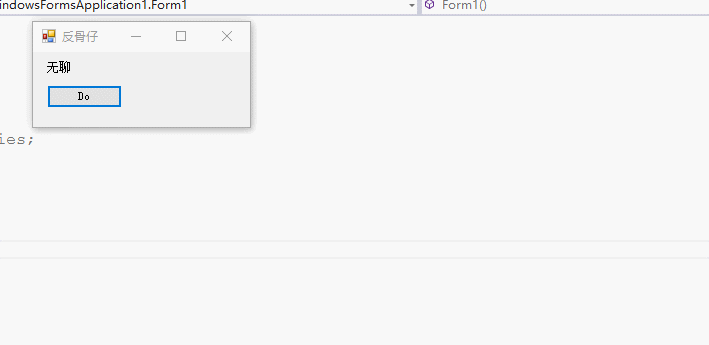
图1-1
【发现的问题】
①好像没有变成“Doing”?
②并且拖动窗口的时候卡住不动了?
③3秒后突然变到想拖动到的位置?
④同时文本变成“Complete”?
【分析】GUI 程序在设计中要求所有的显示变化都必须在主 GUI 线程中完成,如点击事件和移动窗体。Windows 程序时通过 消息来实现,消息放入消息泵管理的消息队列中。点击按钮时,按钮的Click消息放入消息队列。消息泵从队列中移除该消息,并开始处理点击事件的代码,即 btnDo_Click 事件的代码。
btnDo_Click 事件会将触发行为的消息放入队列,但在 btnDo_Click 时间处理程序完全退出前(线程挂起 3 秒退出前),消息都无法执行。(3 秒后)接着所有行为都发生了,但速度太快肉眼无法分辨才没有发现标签改成“Doing”。

图1-2 点击事件

图1-3 点击事件具体执行过程
现在我们加入 async/await 特性。

1 public partial class Form1 : Form
2 {
3 public Form1()
4 {
5 InitializeComponent();
6 }
7
8 private async void btnDo_Click(object sender, EventArgs e)
9 {
10 btnDo.Enabled = false;
11 lblText.Text = @"Doing";
12
13 await Task.Delay(3000);
14
15 btnDo.Enabled = true;
16 lblText.Text = @"Complete";
17 }
18 }


图1-4
现在,就是原先希望看到的效果。
【分析】btnDo_Click 事件处理程序先将前两条消息压入队列,然后将自己从处理器移出,在3秒后(等待空闲任务完成后 Task.Delay )再将自己压入队列。这样可以保持响应,并保证所有的消息可以在线程挂起的时间内被处理。
1.1 Task.Yield
Task.Yield 方法创建一个立刻返回的 awaitable。等待一个Yield可以让异步方法在执行后续部分的同时返回到调用方法。可以将其理解为 离开当前消息队列,回到队列末尾,让 CPU 有时间处理其它任务。

1 class Program
2 {
3 static void Main(string[] args)
4 {
5 const int num = 1000000;
6 var t = DoStuff.Yield1000(num);
7
8 Loop(num / 10);
9 Loop(num / 10);
10 Loop(num / 10);
11
12 Console.WriteLine($"Sum: {t.Result}");
13
14 Console.Read();
15 }
16
17 /// <summary>
18 /// 循环
19 /// </summary>
20 /// <param name="num"></param>
21 private static void Loop(int num)
22 {
23 for (var i = 0; i < num; i++) ;
24 }
25 }
26
27 internal static class DoStuff
28 {
29 public static async Task<int> Yield1000(int n)
30 {
31 var sum = 0;
32 for (int i = 0; i < n; i++)
33 {
34 sum += i;
35 if (i % 1000 == 0)
36 {
37 await Task.Yield(); //创建异步产生当前上下文的等待任务
38 }
39 }
40
41 return sum;
42 }
43 }


图1.1-1
上述代码每执行1000次循环就调用 Task.Yield 方法创建一个等待任务,让处理器有时间处理其它任务。该方法在 GUI 程序中是比较有用的。
二、在 WinForm 中使用异步 Lambda 表达式
将刚才的窗口程序的点击事件稍微改动一下。

1 public partial class Form1 : Form
2 {
3 public Form1()
4 {
5 InitializeComponent();
6
7 //async (sender, e) 异步表达式
8 btnDo.Click += async (sender, e) =>
9 {
10 Do(false, "Doing");
11
12 await Task.Delay(3000);
13
14 Do(true, "Finished");
15 };
16 }
17
18 private void Do(bool isEnable, string text)
19 {
20 btnDo.Enabled = isEnable;
21 lblText.Text = text;
22 }
23 }

还是原来的配方,还是熟悉的味道,还是原来哪个窗口,变的只是内涵。

图2-1
三、一个完整的 WinForm 程序
现在在原来的基础上添加了进度条,以及取消按钮。

1 public partial class Form1 : Form
2 {
3 private CancellationTokenSource _source;
4 private CancellationToken _token;
5
6 public Form1()
7 {
8 InitializeComponent();
9 }
10
11 /// <summary>
12 /// Do 按钮事件
13 /// </summary>
14 /// <param name="sender"></param>
15 /// <param name="e"></param>
16 private async void btnDo_Click(object sender, EventArgs e)
17 {
18 btnDo.Enabled = false;
19
20 _source = new CancellationTokenSource();
21 _token = _source.Token;
22
23 var completedPercent = 0; //完成百分比
24 const int time = 10; //循环次数
25 const int timePercent = 100 / time; //进度条每次增加的进度值
26
27 for (var i = 0; i < time; i++)
28 {
29 if (_token.IsCancellationRequested)
30 {
31 break;
32 }
33
34 try
35 {
36 await Task.Delay(500, _token);
37 completedPercent = (i + 1) * timePercent;
38 }
39 catch (Exception)
40 {
41 completedPercent = i * timePercent;
42 }
43 finally
44 {
45 progressBar.Value = completedPercent;
46 }
47 }
48
49 var msg = _token.IsCancellationRequested ? $"进度为:{completedPercent}% 已被取消!" : $"已经完成";
50
51 MessageBox.Show(msg, @"信息");
52
53 progressBar.Value = 0;
54 InitTool();
55 }
56
57 /// <summary>
58 /// 初始化窗体的工具控件
59 /// </summary>
60 private void InitTool()
61 {
62 progressBar.Value = 0;
63 btnDo.Enabled = true;
64 btnCancel.Enabled = true;
65 }
66
67 /// <summary>
68 /// 取消事件
69 /// </summary>
70 /// <param name="sender"></param>
71 /// <param name="e"></param>
72 private void btnCancel_Click(object sender, EventArgs e)
73 {
74 if (btnDo.Enabled) return;
75
76 btnCancel.Enabled = false;
77 _source.Cancel();
78 }
79 }


图3-1
四、另一种异步方式 - BackgroundWorker 类
与 async/await 不同的是,你有时候可能需要一个额外的线程,在后台持续完成某项任务,并不时与主线程通信,这时就需要用到 BackgroundWorker 类。主要用于 GUI 程序。
书中的千言万语不及一个简单的示例。

1 public partial class Form2 : Form
2 {
3 private readonly BackgroundWorker _worker = new BackgroundWorker();
4
5 public Form2()
6 {
7 InitializeComponent();
8
9 //设置 BackgroundWorker 属性
10 _worker.WorkerReportsProgress = true; //能否报告进度更新
11 _worker.WorkerSupportsCancellation = true; //是否支持异步取消
12
13 //连接 BackgroundWorker 对象的处理程序
14 _worker.DoWork += _worker_DoWork; //开始执行后台操作时触发,即调用 BackgroundWorker.RunWorkerAsync 时触发
15 _worker.ProgressChanged += _worker_ProgressChanged; //调用 BackgroundWorker.ReportProgress(System.Int32) 时触发
16 _worker.RunWorkerCompleted += _worker_RunWorkerCompleted; //当后台操作已完成、被取消或引发异常时触发
17 }
18
19 /// <summary>
20 /// 当后台操作已完成、被取消或引发异常时发生
21 /// </summary>
22 /// <param name="sender"></param>
23 /// <param name="e"></param>
24 private void _worker_RunWorkerCompleted(object sender, RunWorkerCompletedEventArgs e)
25 {
26 MessageBox.Show(e.Cancelled ? $@"进程已被取消:{progressBar.Value}%" : $@"进程执行完成:{progressBar.Value}%");
27 progressBar.Value = 0;
28 }
29
30 /// <summary>
31 /// 调用 BackgroundWorker.ReportProgress(System.Int32) 时发生
32 /// </summary>
33 /// <param name="sender"></param>
34 /// <param name="e"></param>
35 private void _worker_ProgressChanged(object sender, ProgressChangedEventArgs e)
36 {
37 progressBar.Value = e.ProgressPercentage; //异步任务的进度百分比
38 }
39
40 /// <summary>
41 /// 开始执行后台操作触发,即调用 BackgroundWorker.RunWorkerAsync 时发生
42 /// </summary>
43 /// <param name="sender"></param>
44 /// <param name="e"></param>
45 private static void _worker_DoWork(object sender, DoWorkEventArgs e)
46 {
47 var worker = sender as BackgroundWorker;
48 if (worker == null)
49 {
50 return;
51 }
52
53 for (var i = 0; i < 10; i++)
54 {
55 //判断程序是否已请求取消后台操作
56 if (worker.CancellationPending)
57 {
58 e.Cancel = true;
59 break;
60 }
61
62 worker.ReportProgress((i + 1) * 10); //触发 BackgroundWorker.ProgressChanged 事件
63 Thread.Sleep(250); //线程挂起 250 毫秒
64 }
65 }
66
67 private void btnDo_Click(object sender, EventArgs e)
68 {
69 //判断 BackgroundWorker 是否正在执行异步操作
70 if (!_worker.IsBusy)
71 {
72 _worker.RunWorkerAsync(); //开始执行后台操作
73 }
74 }
75
76 private void btnCancel_Click(object sender, EventArgs e)
77 {
78 _worker.CancelAsync(); //请求取消挂起的后台操作
79 }
80 }


图4-1
传送门
入门:《走进异步编程的世界 - 开始接触 async/await 异步编程》
上篇:《走进异步编程的世界 - 剖析异步方法(上)》《走进异步编程的世界 - 剖析异步方法(下)》
走进异步编程的世界 - 在 GUI 中执行异步操作的更多相关文章
- [C#] 走进异步编程的世界 - 在 GUI 中执行异步操作
走进异步编程的世界 - 在 GUI 中执行异步操作 [博主]反骨仔 [原文地址]http://www.cnblogs.com/liqingwen/p/5877042.html 序 这是继<开始接 ...
- [C#] 走进异步编程的世界 - 开始接触 async/await
走进异步编程的世界 - 开始接触 async/await 序 这是学习异步编程的入门篇. 涉及 C# 5.0 引入的 async/await,但在控制台输出示例时经常会采用 C# 6.0 的 $&qu ...
- [C#] 走进异步编程的世界 - 剖析异步方法(上)
走进异步编程的世界 - 剖析异步方法(上) 序 这是上篇<走进异步编程的世界 - 开始接触 async/await 异步编程>(入门)的第二章内容,主要是与大家共同深入探讨下异步方法. 本 ...
- [C#] 走进异步编程的世界 - 剖析异步方法(下)
走进异步编程的世界 - 剖析异步方法(下) 序 感谢大家的支持,这是昨天发布<走进异步编程的世界 - 剖析异步方法(上)>的补充篇. 目录 异常处理 在调用方法中同步等待任务 在异步方法中 ...
- 走进异步编程的世界 - 开始接触 async/await(转)
序 这是学习异步编程的入门篇. 涉及 C# 5.0 引入的 async/await,但在控制台输出示例时经常会采用 C# 6.0 的 $"" 来拼接字符串,相当于string.Fo ...
- 走进异步编程的世界 - 开始接触 async/await
[C#] 走进异步编程的世界 - 开始接触 async/await 走进异步编程的世界 - 开始接触 async/await 序 这是学习异步编程的入门篇. 涉及 C# 5.0 引入的 async ...
- [C#] 走进异步编程的世界 - 开始接触 async/await(转)
原文链接:http://www.cnblogs.com/liqingwen/p/5831951.html 走进异步编程的世界 - 开始接触 async/await 序 这是学习异步编程的入门篇. 涉及 ...
- 走进异步编程的世界--async/await项目使用实战
起因:今天要做一个定时器任务:五分钟查询一次数据库发现超时未支付的订单数据将其状态改为已经关闭(数据量大约100条的情况) 开始未使用异步: public void SelfCloseGpPayOrd ...
- 走进windows编程的世界-----入门篇
1 Windows编程基础 1.1Win32应用程序基本类型 1) 控制台程序 不须要完好的windows窗体,能够使用DOS窗体方式显示 2) Win32窗体程序 包括窗体的程序,能够通过窗 ...
随机推荐
- Ruby2.0后版本的debug工具: byebug
https://github.com/deivid-rodriguez/byebug/blob/master/GUIDE.md 安装: gem install byebug 使用: Rails: 直接 ...
- XShell 假死
使用vim时因为使用windows word带来的坏习惯经常喜欢ctrl+s ,而这个造成的结果就是xshell假死,解决办法是ctrl+q
- JQuery 中each的使用方法
JQuery中的each函数在1.3.2的官方文档中的描述如下: each(callback) 以每一个匹配的元素作为上下文来执行一个函数. 意味着,每次执行传递进来的函数时,函数中的this关键字都 ...
- php类知识点滴---类继承的一些原则
完全重写 <?php class coach { public function __construct() { echo "欢迎来到~北武堂训练~"; } } cl ...
- 一例tornado框架下处理上传图片并生成缩略图的例子
class coachpic(RequestHandler): @gen.coroutine def post(self): picurl = self.request.files[] print(& ...
- hdu 6096 String
题 OvO http://acm.hdu.edu.cn/showproblem.php?pid=6096 ( 2017 Multi-University Training Contest - Team ...
- HTML5测试题整理Ⅰ
1.在 HTML5 中,哪个元素用于组合标题元素? 答案:<hgroup> 2.HTML5 中不再支持哪个元素? 答案:<font>,<acronym>,< ...
- Codevs 1017 乘积最大 2000年NOIP全国联赛普及组NOIP全国联赛提高组
1017 乘积最大 2000年NOIP全国联赛普及组NOIP全国联赛提高组 时间限制: 1 s 空间限制: 128000 KB 题目等级 : 黄金 Gold 题目描述 Description 今年是国 ...
- require.context
带表达式的 require 语句 如果你的 require参数含有表达式(expressions),会创建一个上下文(context),因为在编译时(compile time)并不清楚具体是哪一个模块 ...
- 「UVA12293」 Box Game
题目链接 戳我 \(Solution\) 这道题第一眼看样例,猜了个结论偶数\(Alice\)赢,否则\(Bob\)赢,打了一发,交了上去果不其然的\(wa\)了,第二次猜\(2\)的幂次方\(Ali ...
